-
![]() Windows向けデータ復旧
Windows向けデータ復旧
- Data Recovery Wizard Free購入ダウンロード
- Data Recovery Wizard Pro 購入ダウンロード
- Data Recovery Wizard WinPE購入ダウンロード
- Partition Recovery購入ダウンロード
- Email Recovery Wizard購入ダウンロード
- おまかせデータ復旧サービス
パソコンを使えば使うほど、バックアップの重要性がますます意識できるようになっています。しかし、多くのユーザーのように、完全にバックアップを取る方法が分からなくて、自分で手動にバックアップを行うと、大切なファイルを見落としたり、バックアップのプロセスがうまく進めなかったりすることがよく発生します。
だから、ここでディスク・パーティションのバックアップにも対応している無料バックアップソフト―EaseUS Todo Backup Freeを皆さんにお薦めします。無料ソフトでありながら、多彩な機能を備えています。
パーティション/ディスク丸ごと、或いは個別のファイルを指定してバックアップ可能です。
ユーザーフレンドリーなインタフェースで、わずかのクリックでバックアッププロセスを実行できます。
バックアップイメージ圧縮機能で、ディスクスペースを省くことができます。
1.ソフトを実行して、「ディスク/パーティションバックアップ」を選択します。
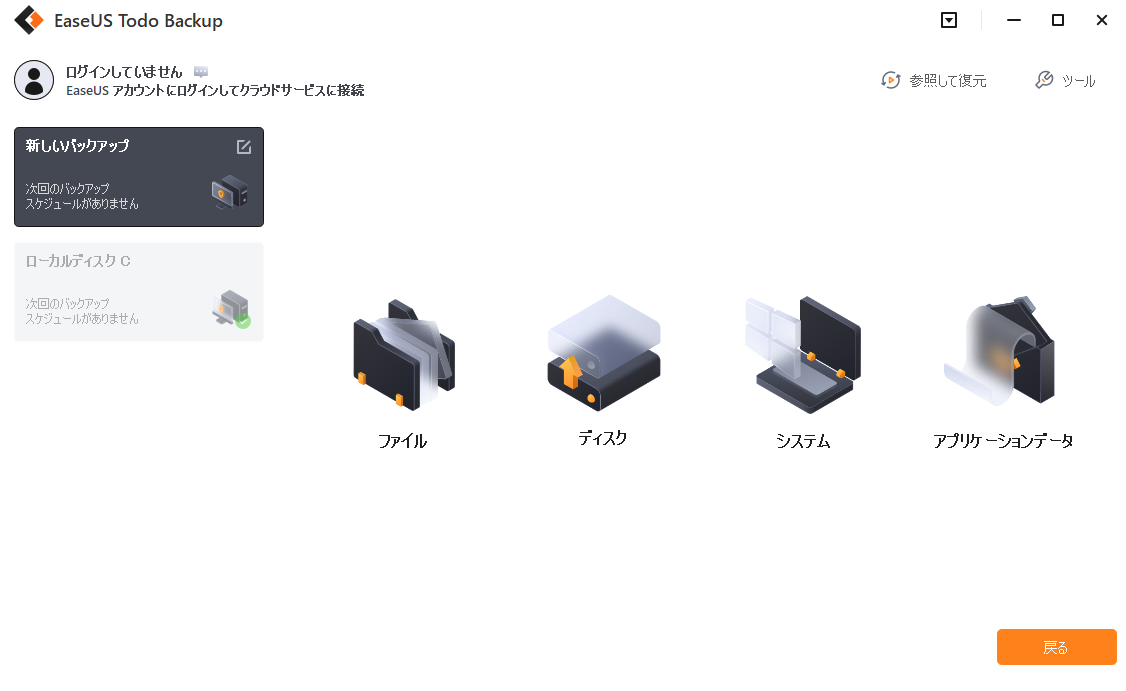
2.バックアップを保存するターゲットディスクを選択します。
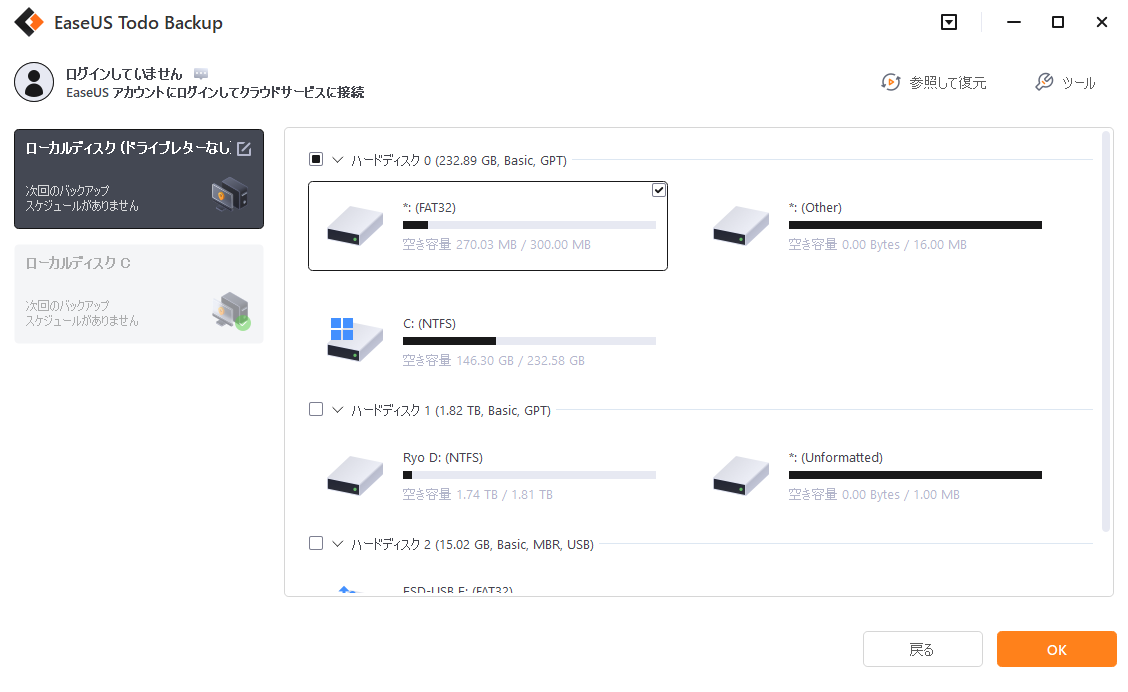
3.最後に、「実行」をクリックし、バックアップを実行します。
ニュースレター購読